电脑一锁屏就断网怎么回事 如何在Win10上取消开机锁屏界面
更新时间:2023-12-17 12:54:08作者:xiaoliu
电脑一锁屏就断网,这是许多电脑用户常遇到的问题,当我们离开电脑一段时间后,系统自动锁屏是一种保护机制,但有时却会导致断网的情况发生。对于使用Win10操作系统的用户而言,取消开机锁屏界面是解决这一问题的关键。在本文中我们将探讨如何在Win10上取消开机锁屏界面,让电脑在锁屏状态下依然保持网络连接,为用户提供更加便利的体验。
具体方法:
1.打开开始菜单,点击windows系统。运行。
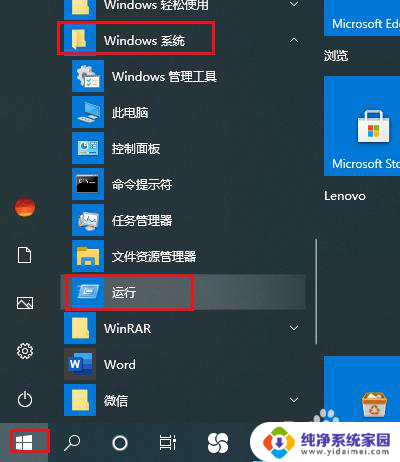
2.弹出对话框,输入gpedit.msc,点击确定。
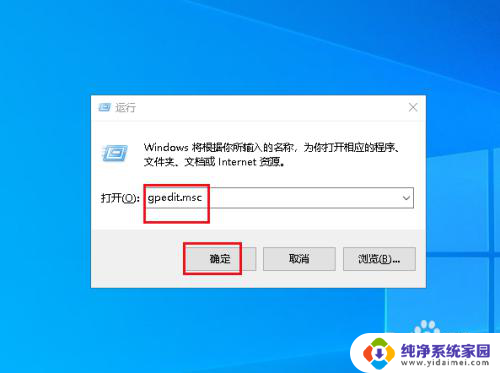
3.弹出对话框打开计算机配置、管理模板。
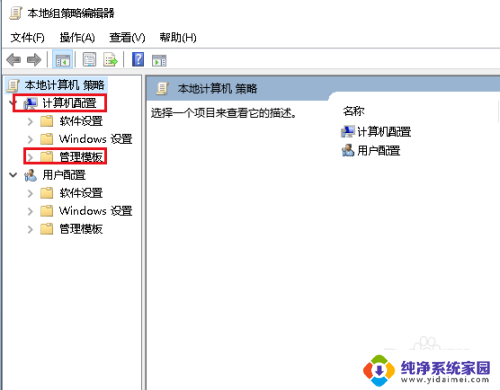
4.再打开控制面板。
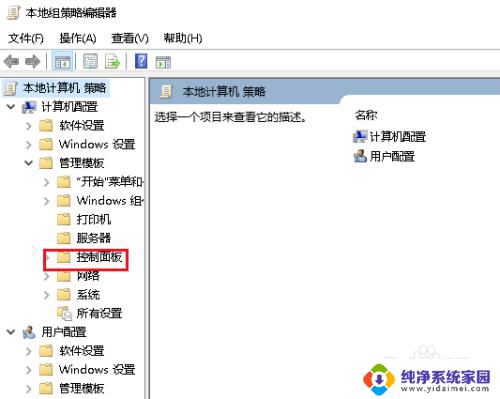
5.选中个性化。
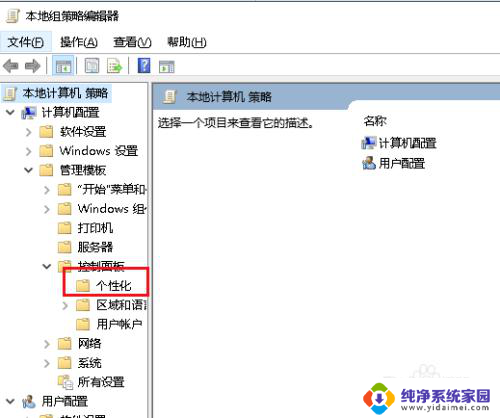
6.双击右侧的不显示锁屏。
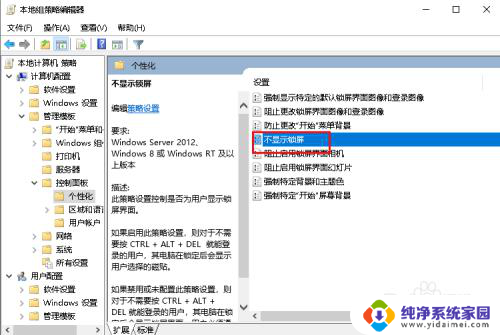
7.弹出对话框,选择已启用。点击确定,设置完成。
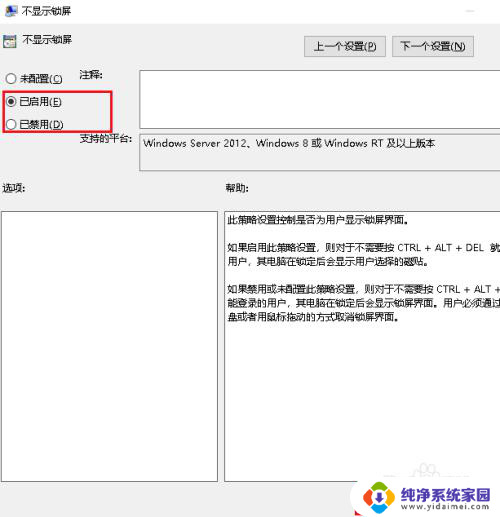
以上就是电脑一锁屏就断网怎么回事的全部内容,还有不懂得用户就可以根据小编的方法来操作吧,希望能够帮助到大家。
电脑一锁屏就断网怎么回事 如何在Win10上取消开机锁屏界面相关教程
- 电脑开机一直在锁屏界面是怎么回事 Win10如何关闭开机锁屏界面
- win10怎么截图锁屏界面 如何在电脑上获取锁屏界面截图
- windows10怎么取消锁屏界面 怎么取消电脑桌面锁屏功能
- win10锁屏界面怎么关闭 Win10如何取消锁屏界面
- 笔记本开机卡在锁屏界面 Win10开机后卡在锁屏界面怎么办
- win10锁屏不断网 锁屏后如何设置Win10电脑不断开网络连接
- 电脑屏锁怎么去除 win10取消锁屏界面的具体步骤
- win10开机锁屏怎么关闭 Win10如何关闭开机锁屏界面
- 如何取消电脑锁屏 Win10开机锁屏如何关闭
- win锁屏密码怎么关闭 如何在Win10上取消锁屏密码
- 怎么查询电脑的dns地址 Win10如何查看本机的DNS地址
- 电脑怎么更改文件存储位置 win10默认文件存储位置如何更改
- win10恢复保留个人文件是什么文件 Win10重置此电脑会删除其他盘的数据吗
- win10怎么设置两个用户 Win10 如何添加多个本地账户
- 显示器尺寸在哪里看 win10显示器尺寸查看方法
- 打开卸载的软件 如何打开win10程序和功能窗口